登录
- 微信登录
- 手机号登录
微信扫码关注“汇帮科技”快速登录
Loading...
点击刷新
请在微信【汇帮科技】内点击授权
300秒后二维码将过期
二维码已过期,点击刷新获取新二维码
登录
登录
其他登录方式
修改日期:2025-11-15 11:00
在现代办公与学习中,PDF文件因兼容性强、格式稳定成为文件传输的首选格式。当加密PDF需要解密时,选择合适工具至关重要。本文将详细介绍6种实用的PDF解密方法。
一、汇帮PDF转换器解密操作
步骤一:下载并打开汇帮PDF转换器,点击主界面的“操作PDF文件”模块进入。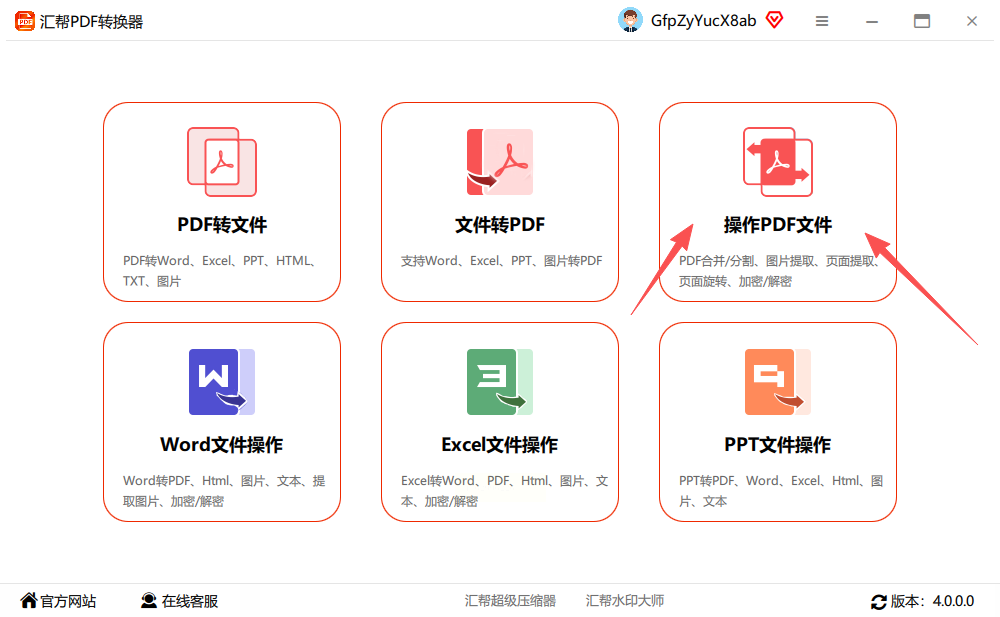
步骤二:在左侧功能栏选择“PDF加密解密”,右侧点击“上传文件”,支持单文件或批量拖拽导入加密PDF。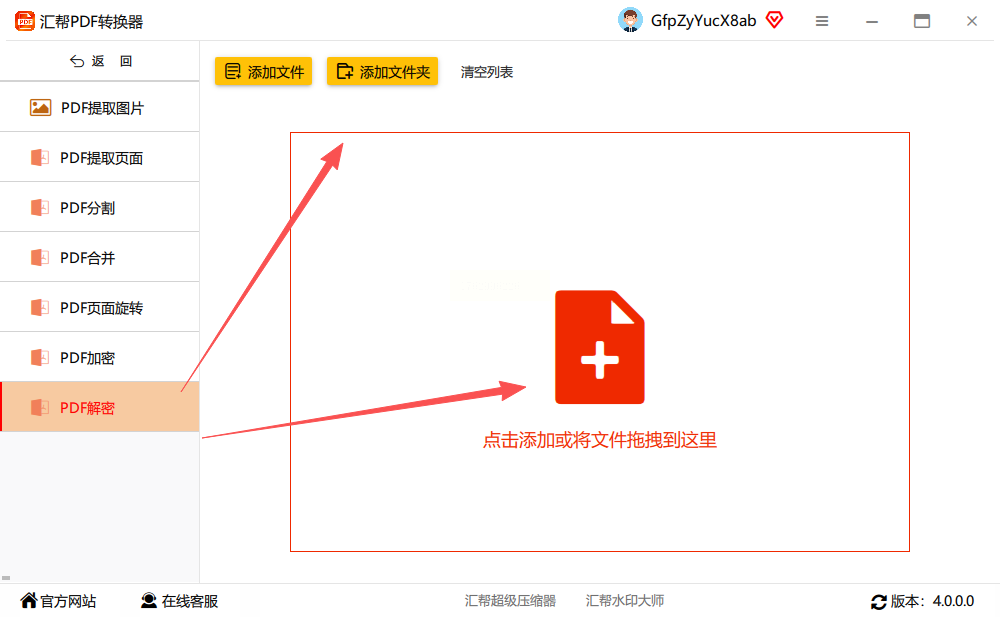
步骤三:输入原文件密码(若已知),选择“解密”功能,系统自动识别加密类型。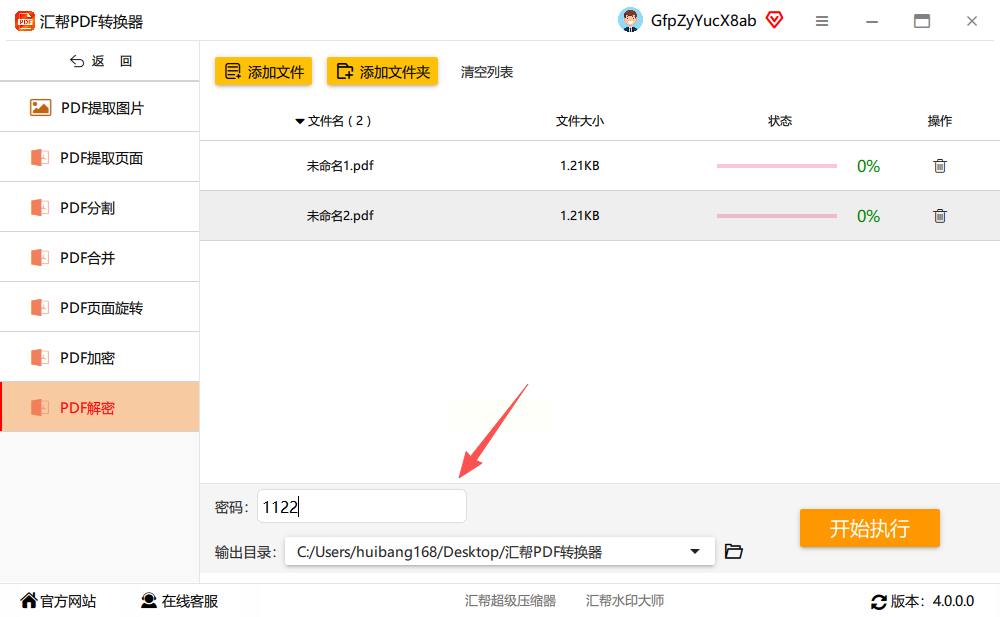
步骤四:设置输出路径后点击“开始解密”,进度条完成后,原文件会自动备份至本地。
步骤五:在输出目录中找到解密后的PDF,直接打开即可验证无密码访问。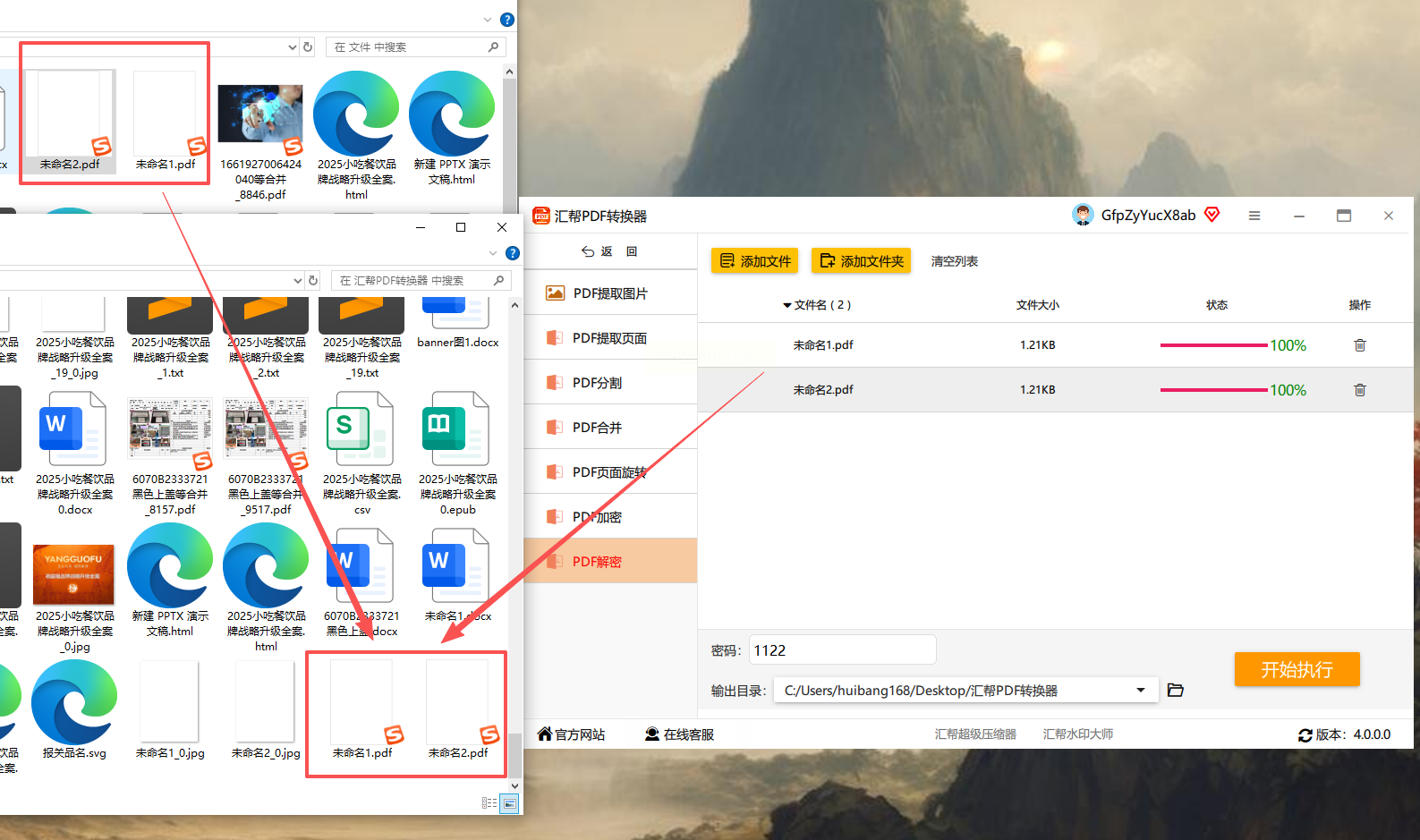
步骤一:打开浏览器访问AIPDF助手官网,无需下载客户端,直接在首页输入“解密PDF”指令。
步骤二:上传加密PDF文件,在对话框中填写原密码(非暴力破解)。
步骤三:系统自动分析文件加密类型,3-5秒内完成解密处理。
步骤四:点击“下载解密文件”,保存至本地即可。
步骤一:用Edge浏览器打开加密PDF文件,输入正确密码验证身份。
步骤二:点击右上角“...”菜单,选择“打印”功能,在打印设置中选择“另存为PDF”。
步骤三:在弹出的保存窗口中,直接点击“保存”即可生成无密码PDF。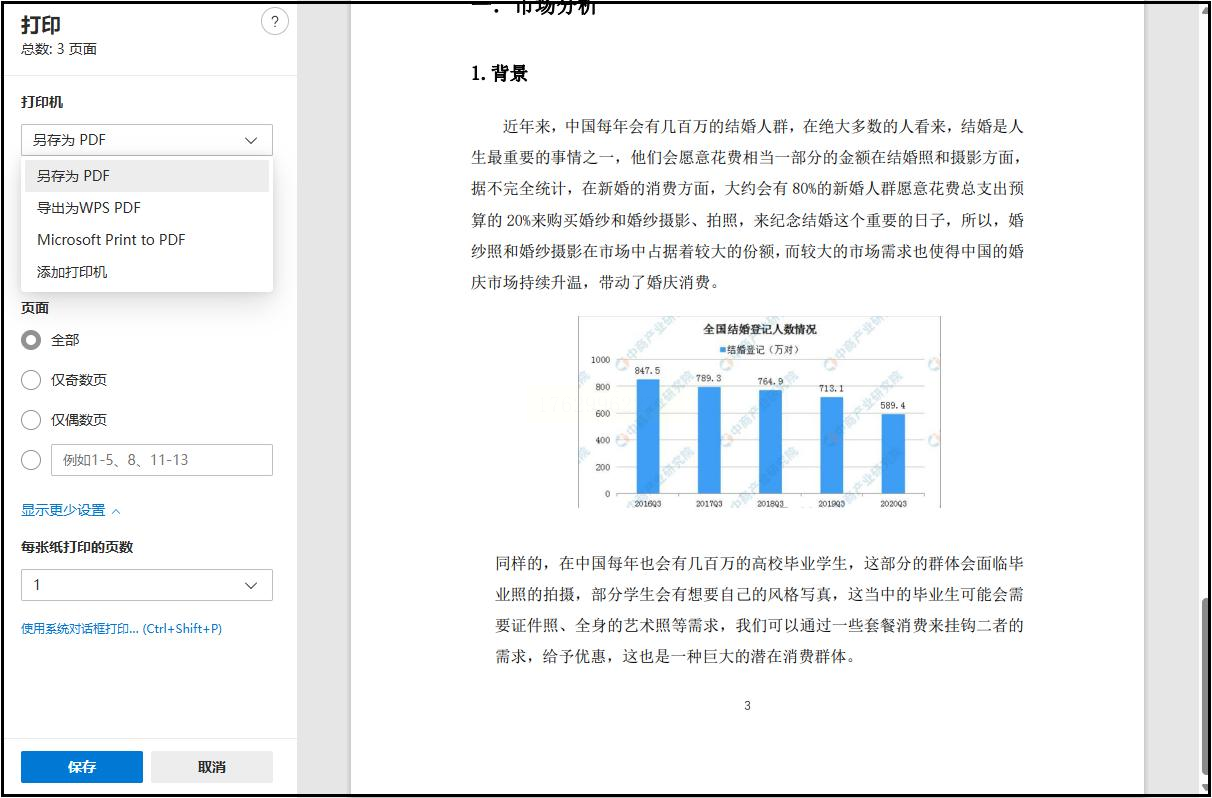
步骤一:打开软件后选择“PDF解密”功能,点击“添加文件”导入加密PDF。
步骤二:在弹出的密码输入框中填写原密码,点击“确认”。
步骤三:选择解密后文件的保存路径,点击“开始解密”,文件处理完成后自动提示。
步骤一:启动Acrobat Pro,打开加密PDF并输入原密码。
步骤二:点击顶部菜单栏“文件”→“属性”,在“安全”标签页中选择“无加密”。
步骤三:点击“确定”后保存文件,即可生成无密码访问的新PDF。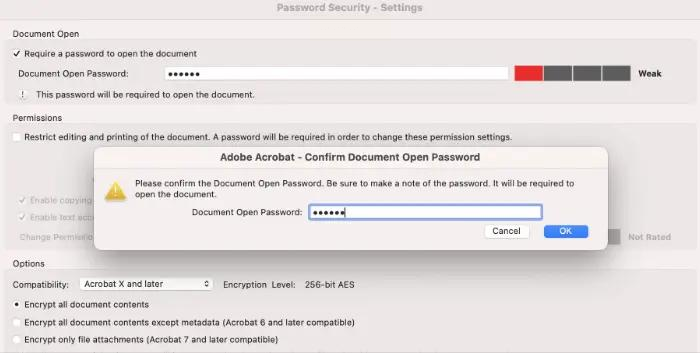
步骤一:双击启动金舟PDF转换器,选择“PDF处理”→“PDF解密”功能。
步骤二:点击“添加文件”导入加密PDF,输入原密码后点击“确定”。
步骤三:设置输出目录,点击“开始转换”,完成后在导出文件夹查看解密文件。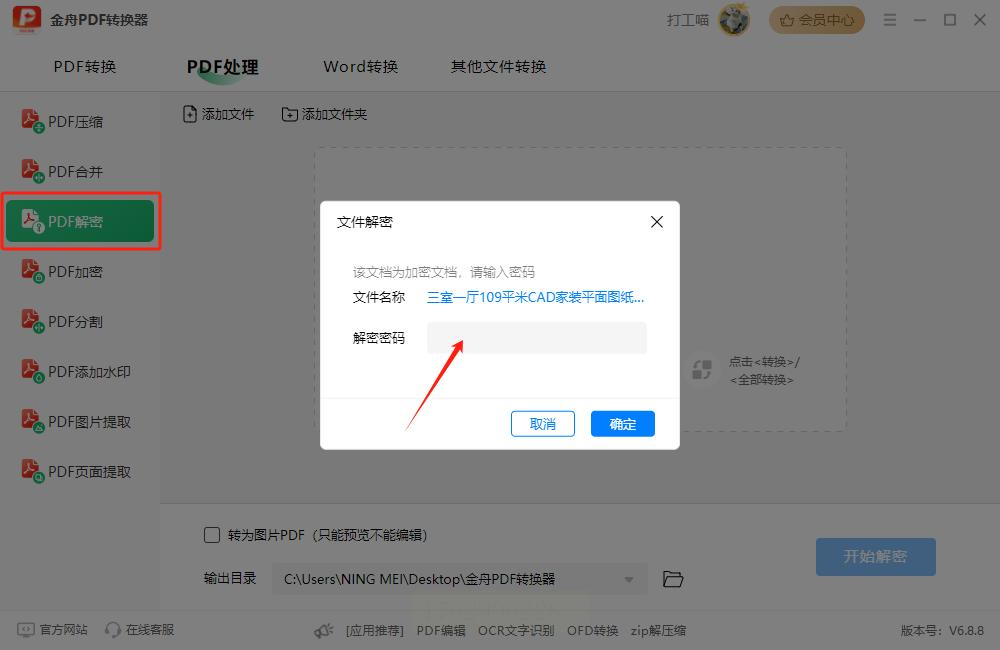
步骤一:启动PDFelement,点击“打开文件”导入加密PDF。
步骤二:在“保护”选项卡中选择“移除密码”,输入原密码后点击“应用”。
步骤三:系统自动生成解密文件,支持保留原格式的同时移除所有权限限制。
步骤一:访问SmallPDF官网,选择“解锁PDF”功能。
步骤二:上传文件并输入密码,系统自动完成解密流程。
步骤三:点击“下载解锁文件”,支持多语言版本界面切换。
安全解密注意事项
1. 密码验证:所有解密工具均需验证原密码,切勿使用暴力破解工具,可能触发版权方安全机制。
2. 文件备份:解密前建议对原文件做完整备份,避免不可逆损坏。
3. 格式保留:使用汇帮等专业工具时,解密后表格、公式、图片等内容均保持原始格式。
通过以上方法,可根据实际需求灵活选择解密工具。
解密的前提是拥有合法访问权限,遵守文件版权协议是保障数据安全的关键。
如果想要深入了解我们的产品,请到 汇帮科技官网 中了解更多产品信息!
没有找到您需要的答案?
不着急,我们有专业的在线客服为您解答!

请扫描客服二维码